På skjermer med høy oppløsning eller liten formfaktor kan det være vanskelig å se musepekeren i standardstørrelsen. For disse situasjonene, og for brukere med redusert synsskarphet, tilbyr Windows et alternativ for å øke markørstørrelsen. Denne veiledningen vil dekke hvordan du endrer størrelsen på musepekeren i Windows 10.
Alternativene for musepekerens størrelse er plassert i Innstillinger-appen i delen "Ease of Access". For å åpne Innstillinger-appen til høyre side, trykk på Windows-tasten, skriv "Musepekerstørrelse" og trykk enter.
Det øverste rullefeltet merket "Endre pekerstørrelse" kan dras til venstre og høyre for å justere størrelsen på musepekeren. Den minste innstillingen helt til venstre er standardinnstillingen. Pekeren vil endre størrelse når du drar rullefeltet, slik at du kan se endringen mens du gjør den.
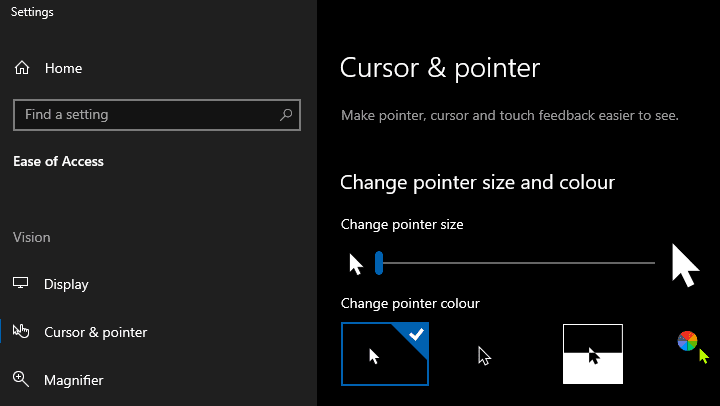
Når du har konfigurert pekerstørrelsen til å være slik du vil ha den, kan du bare lukke Innstillinger-appen. Endringen vil bli tatt i bruk umiddelbart, og ingen bekreftelse er nødvendig.
Tips: Rett under kan du også endre markørens farge og utseende hvis du vil!